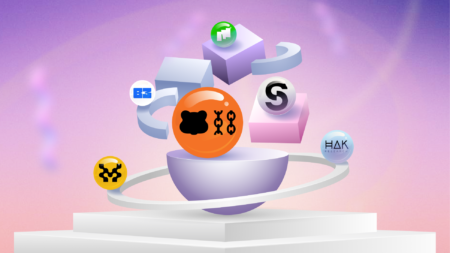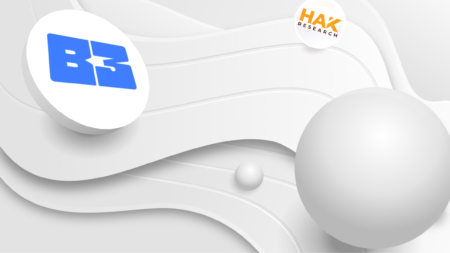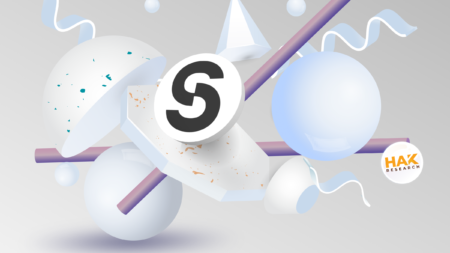Việc trở thành một phần của Network trong thị trường Crypto đã không còn quá xa lạ với mọi người thông qua các hình thức Node, Validator,... và xu hướng gần đây nhất chính là trở thành Woker cho các nền tảng DePIN. Trong bài viết này Hak Research sẽ mang đến tất cả mọi người hướng dẫn chạy Node Spheron Network, một dự án DePIN.
Tổng Quan Về Spheron
Spheron là một nền tảng giúp mọi người có thể tận dụng tối đa tài nguyên GPU thông qua mạng lưới phi tập trung. Nền tảng này cho phép người dùng cho thuê hoặc thuê GPU từ một mạng lưới các nhà cung cấp toàn cầu bằng cách kết nối các GPU chưa được sử dụng hết. Chủ sở hữu GPU cũng sẽ kiếm được thu nhập thụ động, đồng thời cung cấp giải pháp tính toán hiệu quả cho các ứng dụng đòi hỏi sức mạnh xử lý cao như ML, mô phỏng khoa học và dựng hình CGI.
Mạng lưới Tính toán Phi tập trung (DCN) của Spheron tạo ra một hệ sinh thái kết nối giữa các nhà cung cấp GPU và người dùng cần sức mạnh tính toán cao. Hệ thống tận dụng công nghệ Arbitrum Orbit để tăng cường khả năng mở rộng và hiệu quả, đồng thời vận hành một nền kinh tế dựa trên Token nhằm đảm bảo tính minh bạch trong giao dịch.
Hiện tại mọi người đã có thể cung cấp GPU của mình cho mạng lưới DCN testnet của Spheron để nhận lại FN Points. Đội ngũ phát triển của dự án cũng đã xác nhận rằng FN Points sẽ được quy đổi thành SPHN token tương đương với Airdrop trong tương lai.
Hướng Dẫn Chạy Node Spheron
Chuẩn bị tài nguyên
Mọi người sẽ cần phải có một GPU của Nvidia hoặc CPU của Apple được Spheron hỗ trợ đầy đủ tại Document. Ngoài ra mọi người cũng sẽ cần các phần cứng tối thiểu khác khi chạy Node là:
- 4 CPU
- 8 GB RAM
- 100 GB Storage
Cài đặt Windows Subsystem for Linux
Mở Settings trên Win 11 hoặc Control Panel trên Win 10 để bật Windows Subsystem for Linux sau đó khởi động lại máy.
Mở PowerShell với quyền Administrator và chạy:
dism.exe /online /enable-feature /featurename:VirtualMachinePlatform /all /norestart
wsl --set-default-version 2
Sau khi bật xong Windows Subsystem for Linux mọi người có thể cài đặt các Distro Linux như Ubuntu, Debian, Fedora,...
Cài đặt Docker
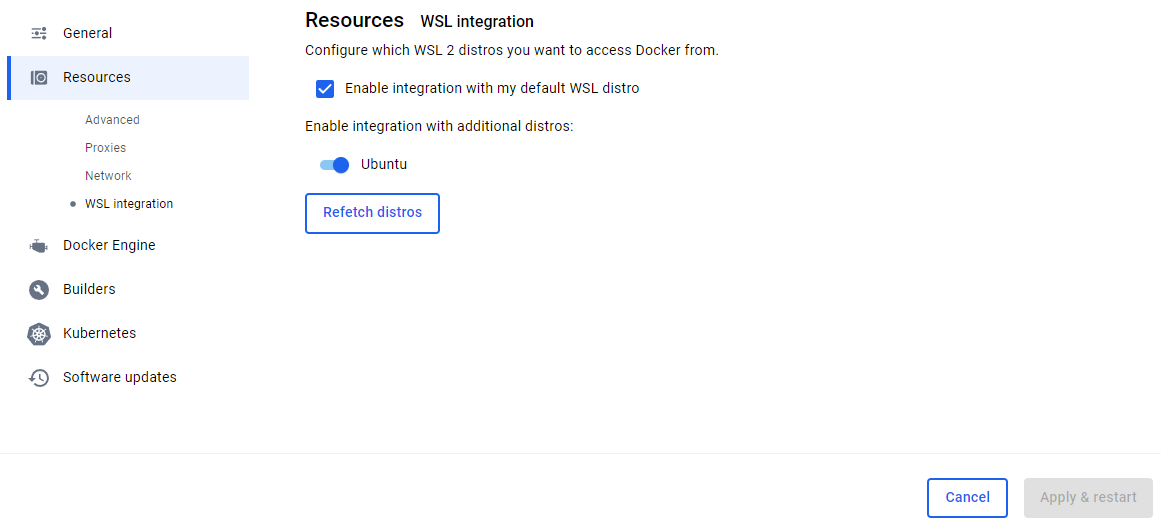
Mọi người cài đặt Docker từ trang web chính thức của dự án và thực hiện các bước khởi chạy ban đầu sau đó bật Windows Subsystem for Linux 2 bằng cách:
- Truy cập vào Docker chọn Setting.
- Chọn vào Resources => WSL integration.
- Gạt công tắc sang Ubuntu (hoặc các phiên bản Distro khác) và chọn Apply & Restart.
Chạy Node Spheron
Chuẩn bị ETH testnet trên Spheron:
- Truy cập: https://bridge.arbitrum.io/
- Chuyển ETH testnet từ Ethereum Sepolia sang Arbitrum Sepolia.
- Truy cập: https://spheron-devnet-eth.bridge.caldera.xyz/
- Chuyển ETH testnet từ Arbitrum Sepolia sang Spheron Sepolia.
Tạo tài khoản Fizz Node:
- Truy cập: https://fizz.spheron.network/
- Tạo tài khoản Fizz Node bằng Gmail.
- Kết nối ví EVM thông qua Metamask.
Mọi người có thể bắt đầu bằng cách chọn Register Fizz Node sau đó nhập các thông số cơ bản của PC cùng với phương thức thanh toán là wETH rồi ấn tiếp tục. Sau đó mọi người sẽ cần phải ký nhiều giao dịch xác nhận trên mạng Spheron Testnet để chuyển sang giai đoạn tiếp theo.
Mọi người sẽ cần phải chọn vào Download Now để tải file fizzup.sh do dự án cung cấp về máy, sau khi tải xong thì hãy di chuyển nó đến vị trí thư mục người dùng người dùng trong hệ thống Linux.
Cấp quyền thực thi cho Script:
chmod +x ~/đường dẫn thư mục người dùng/fizzup.sh
Nếu mọi người không biết chính xác đường dẫn thư mục người dùng của mình là gì thì có thể tìm nó bằng câu lệnh dưới:
pwd
Chạy Script:
~/đường dẫn thư mục người dùng/fizzup.sh
Kích hoạt Node:
sudo docker-compose -f ~/spheron/fizz/docker-compose.yml logs -f
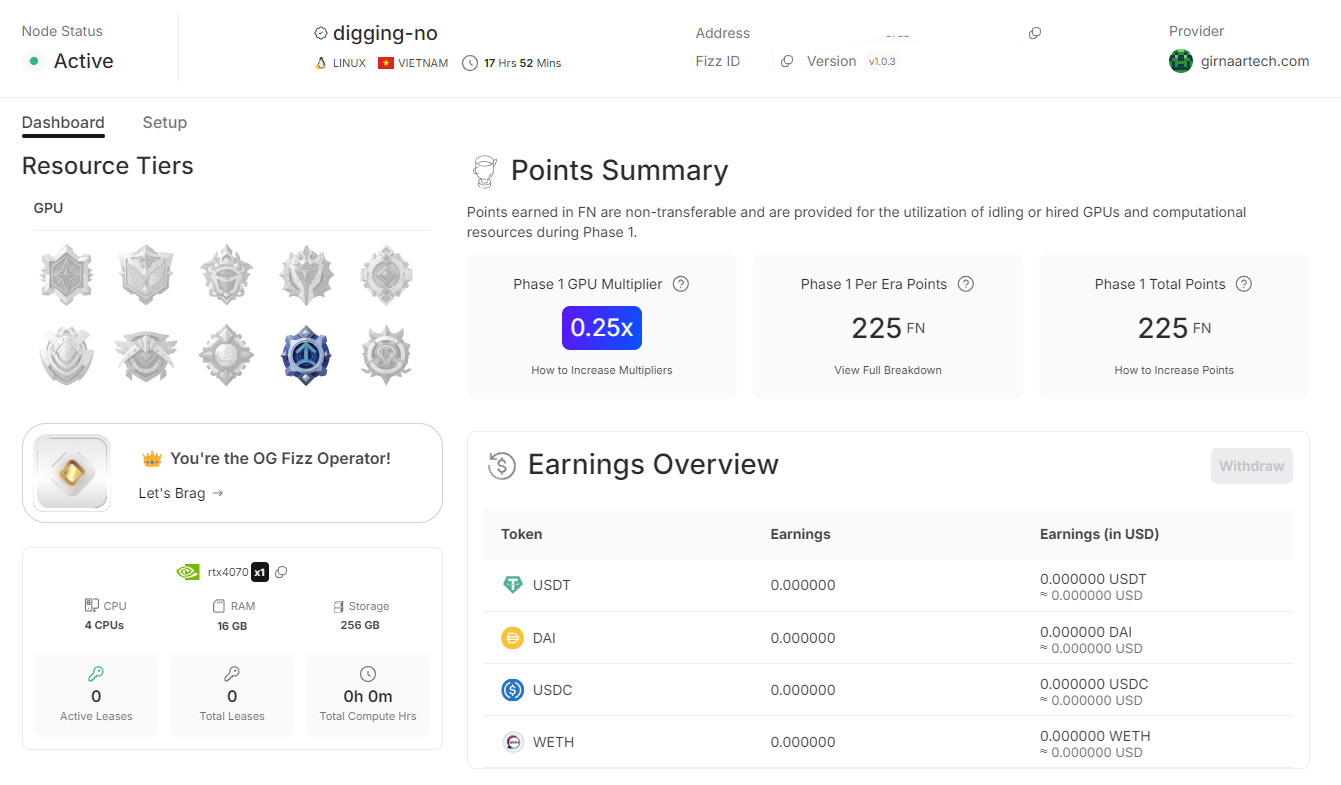
Sau khi chạy câu lệnh trên thì mọi người cần ấn vào nút Check Status để tiến hành kết nối với mạng lưới Spheron. Nếu kết nối thành công thì phần Node Status sẽ được hiển thị là Active, nếu gặp lỗi thì có thể tham gia vào Group Gem Research để được hỗ trợ.
💁 Disclaimer: Tất cả bài viết của Hak Research được cung cấp với mục tiêu là chia sẻ kiến thức và không được xem là lời khuyên đầu tư.
- Hướng Dẫn Chạy Node Spheron - October 8, 2024
- Hướng Dẫn Chạy Node 0G Labs (ZeroGravity) - September 2, 2024
- Hướng Dẫn Chạy Node Nillion - August 30, 2024